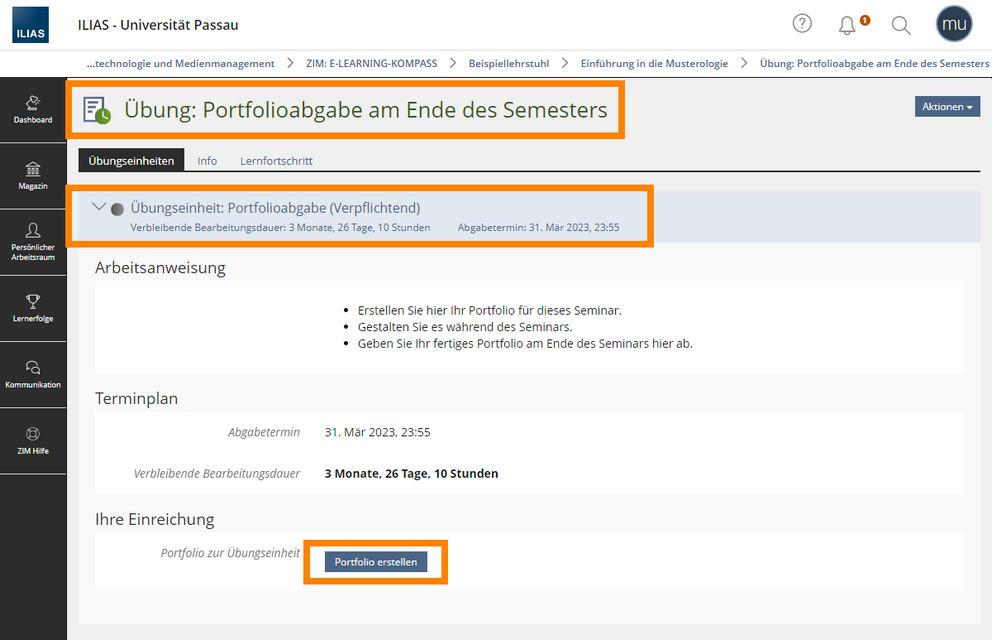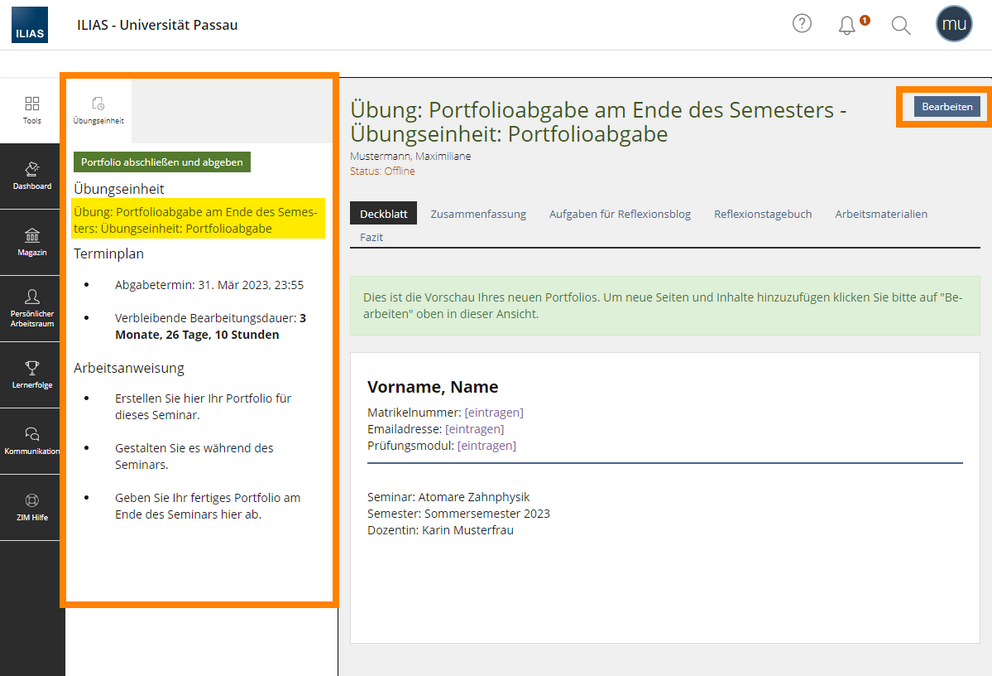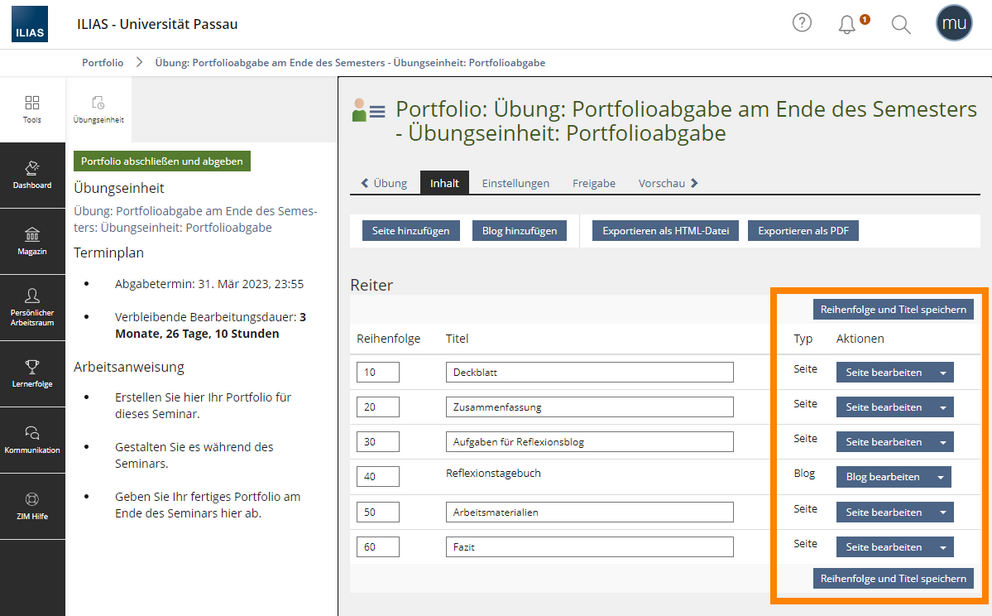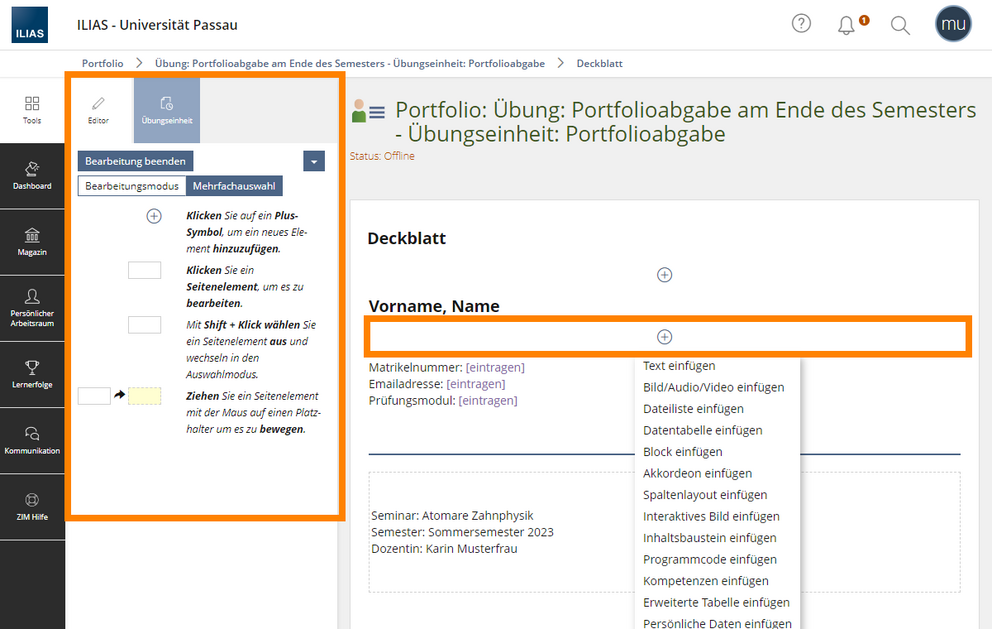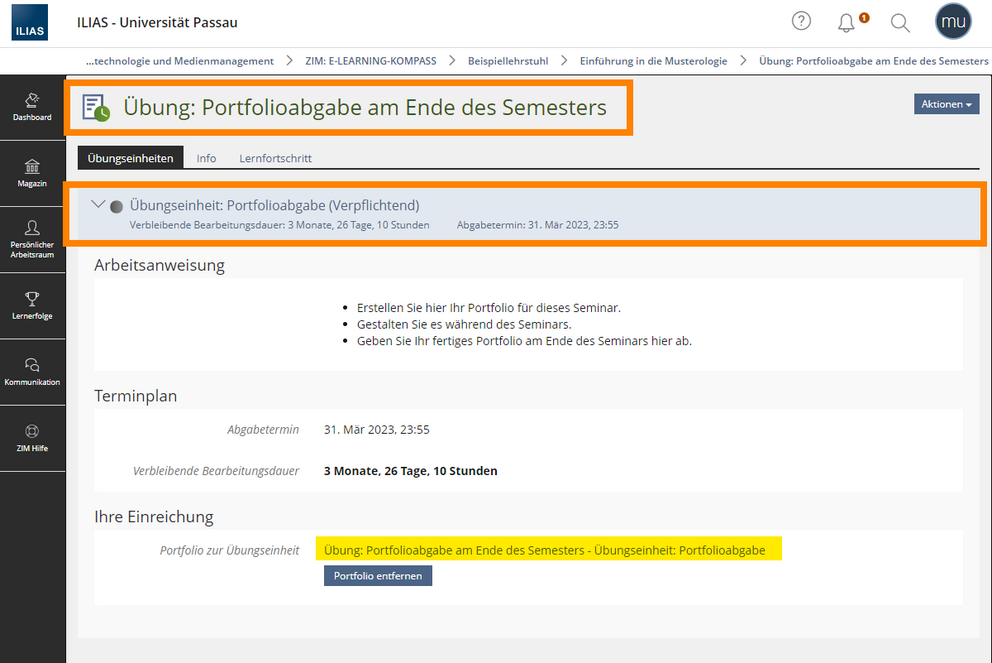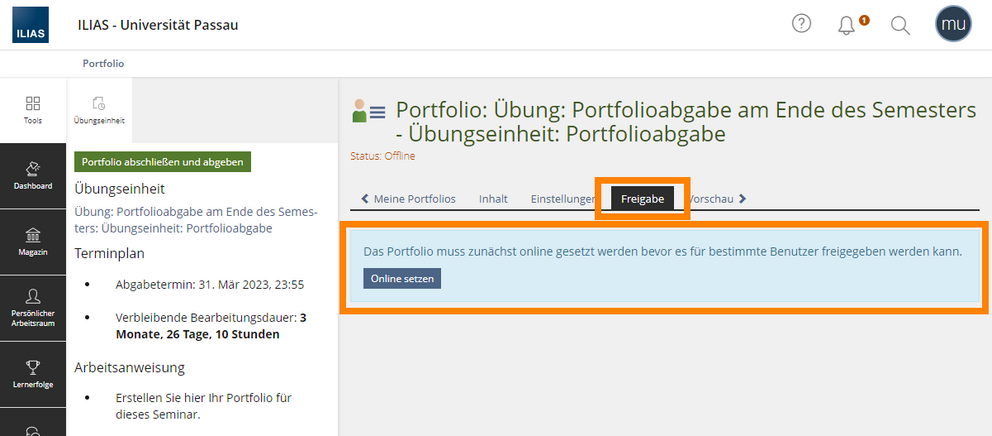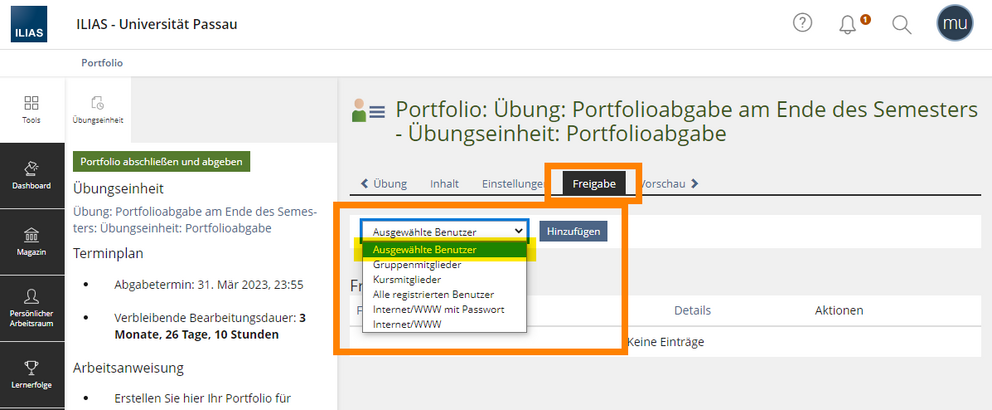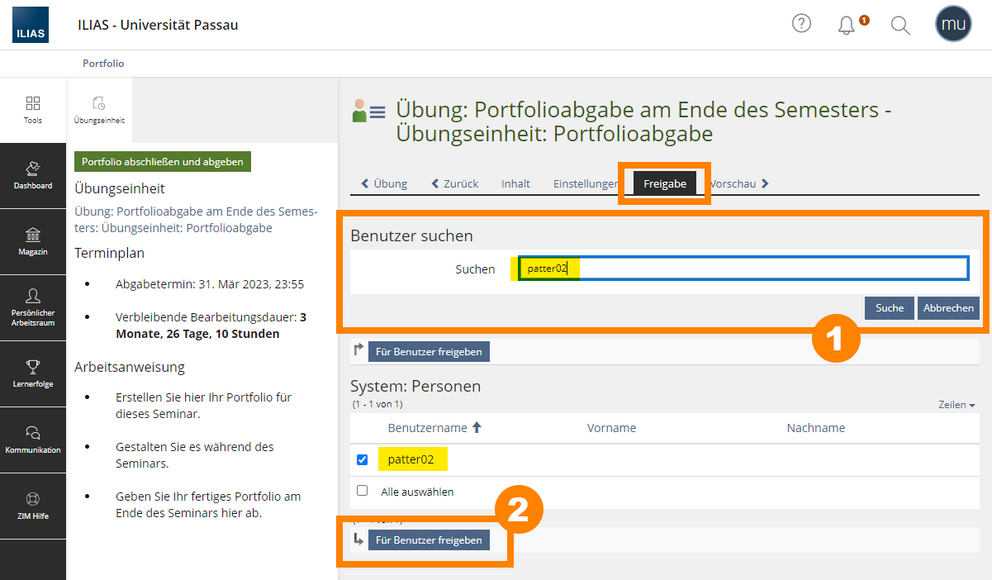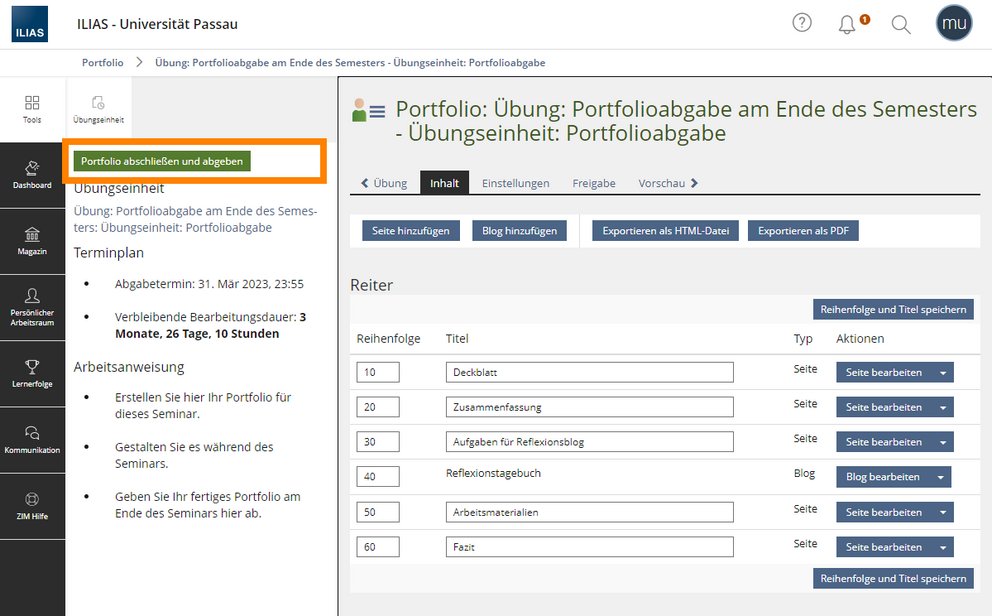Portfolio
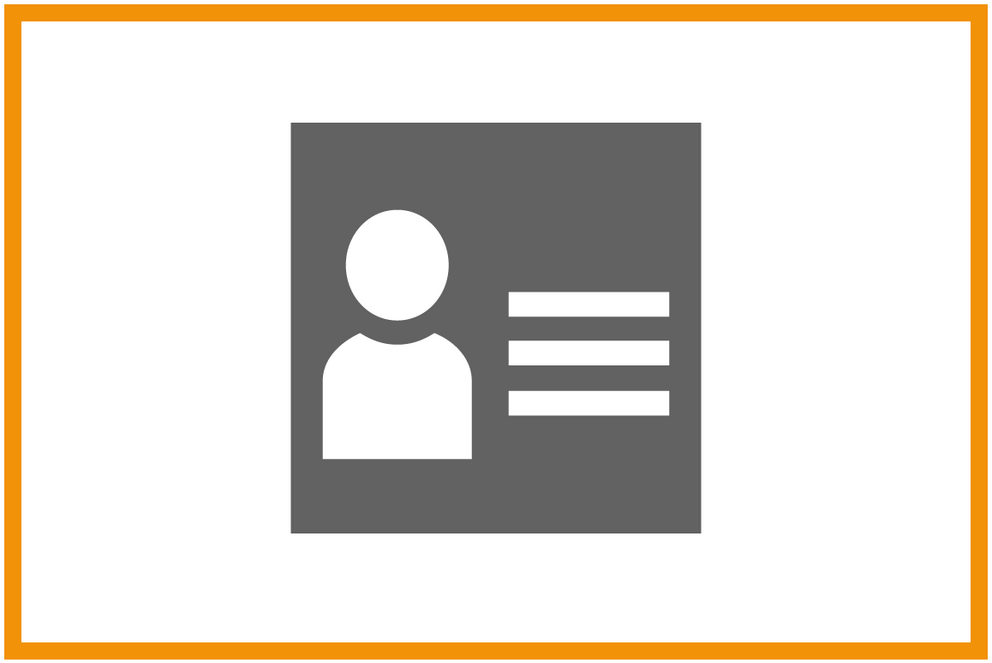
In ILIAS können Sie verschiedene Portfolios für unterschiedliche Zwecke erstellen. Sie können für jedes Portfolio wählen, welche Inhalte Sie präsentieren möchten und wie diese Inhalte strukturiert sind.
Anschließend öffnet sich ein neues persönliches Portfolio. Sie können dieses Portfolio ansehen, verändern, bearbeiten und mit Inhalten füllen.
Links im Tools-Menü sehen Sie die wichtigsten Daten zu Ihrer Portfolioabgabe: Den Link zu Ihrer Veranstaltung, die Abgabefrist und die Arbeitsanweisung.
Über den Button "Bearbeiten" rechts oben können Sie Ihr Portfolio mit Inhalten füllen.
Im Bearbeitungsmodus finden Sie unter dem Reiter "Inhalt" die Gliederung Ihres Portfolios. Die Vorlage zu diesem Bereich wird von Ihrer Kursleitung definiert.
- Auf Seiten (z.B. für Inhalte, wie Text, Bilder, Multimedia)
- und/oder Blogs (z.B. Lerntagebüchern) können Sie Ihre Portfolioabgabe laufend ausgestalten.
Die Bearbeitung eines Portfolios erstreckt sich im Regelfall auf das ganze Semester. Nachdem Sie die Bearbeitung über den Seiteneditor beendet haben, können Sie die Arbeit am Portfolio jederzeit unterbrechen.
Um fortzufahren, öffnen Sie Ihr Portfolio an der gleichen Stelle, an der Sie es erstellt haben: In der Übung Ihres ILIAS-Kurses.
Handelt es sich um ein Portfolio, das fortlaufend während des Semesters geschrieben und kommentiert werden soll, müssen Sie Ihr Portfolio für Ihre Kursleitung freigeben.
Sie erfahren in der Veranstaltung, ob dieser Schritt für Ihr Portfolio notwendig ist oder nicht.
Dies ist nur mit einer Aktivierung gleichzusetzen und NICHT mit einer Veröffentlichung für das gesamte Internet.
Sobald die Abgabefrist abgelaufen ist, können Sie Ihre Abgabe NICHT mehr verändern!
Vorher können Sie auch abgegebene Portfolios noch bearbeiten und erneut abgeben.